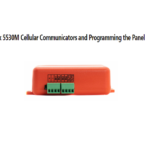Interlogix NX-6V2 MN MQシリーズセルラーコミュニケーターとプログラミングパネル

製品使用説明書
パネルの配線とプログラミング
適切なパフォーマンスを確保するには、経験豊富なアラーム インストーラーがパネルをプログラムすることをお勧めします。配線を回路基板上に配線しないでください。
新機能 – MiNi/MQ シリーズ コミュニケーター:
パネルのステータスは、ステータス PGM に加えて、Open/Close レポートからも取得できるようになりました。白線の配線とステータス PGM のプログラミングはオプションであり、Open/Close レポートが無効になっている場合にのみ必要です。
オープン/クローズレポート:
適切に機能させるには、最初のペアリング手順中にオープン/クローズ レポートを有効にする必要があります。
イベントレポートとリモートコントロール
MN01、MN02、および MiNi コミュニケータ シリーズの場合、デバイスのサポートに基づいて、キーバスまたはキー スイッチを介したイベントの報告とリモート コントロールのために配線が必要です。MQ03 コミュニケータ シリーズの場合、デバイスのサポートに基づいて、キーバスまたはキー スイッチを介したイベントの報告とリモート コントロールのために配線が必要です。
リンガーMN01-RNGR統合
MN01、MN02、および MiNi シリーズと Ringer MN01-RNGR を Interlogix NX-8 for UDL に配線します。
キーパッドによるプログラミング
キーパッドを使用して Interlogix NX-6V2 アラーム パネルをプログラムするには、ユーザー マニュアルに記載されている手順に従ってください。連絡先 ID レポートを有効にし、システム準備設定を構成します。
連絡先IDレポート:
提供されているキーパッド入力の指示に従って、連絡先 ID レポートを設定します。
すべての切り替えオプション:
適切に機能するために、すべての切り替えオプションが有効になっていることを確認してください。
注意:
- 適切なパフォーマンスを確保し、すべての機能を使用するにはさらにプログラミングが必要になる場合があるため、経験豊富な警報設置者がパネルをプログラムすることをお勧めします。
- 回路基板上に配線を配線しないでください。
- フルパネルテストと信号確認は、設置者が完了する必要があります。
新機能: MiNi/MQ シリーズ コミュニケータの場合、パネルのステータスはステータス PGM からだけでなく、ダイヤラからの開閉レポートからも取得できるようになりました。したがって、白線の配線とパネルのステータス PGM のプログラミングはオプションです。白線の配線は、開閉レポートが無効になっている場合にのみ必要です。
重要な注意: 開閉レポートは、最初のペアリング手順中に有効にする必要があります。
配線
MN01、MN02、MiNi コミュニケータ シリーズを配線して、キー バス経由でイベント レポートやリモート コントロールを行う*

*キーバス経由のリモート コントロールにより、複数のパーティションのアーム/ディスアームまたはアーム、ゾーンのバイパス、ゾーンのステータスの取得が可能になります。
MQ03 コミュニケータ シリーズを配線して、キーバス経由でイベント レポートとリモート コントロールを行う*

*キーバス経由のリモート コントロールにより、複数のパーティションのアーム/ディスアームまたはアーム、ゾーンのバイパス、ゾーンのステータスの取得が可能になります。
MN01、MN02、MiNi コミュニケータ シリーズを配線して、イベント レポートとキースイッチ経由のリモート コントロールを行う*

*オプションのキースイッチ構成は、キーバス機能をサポートしていない M2M コミュニケータに使用できます。デバイスがキーバス経由のリモート コントロールをサポートしている場合は、このオプションを構成する必要はありません。
MQ03 コミュニケータ シリーズを配線して、キースイッチ経由でイベント レポートとリモート コントロールを行う*
*オプションのキースイッチ構成は、キーバス機能をサポートしていない M2M コミュニケータに使用できます。デバイスがキーバス経由のリモート コントロールをサポートしている場合は、このオプションを構成する必要はありません。
MN01、MN02、MiNi シリーズと Ringer MN01-RNGR を UDL 用 Interlogix NX-8 に接続する
Interlogixのプログラミング
キーパッドによる Interlogix NX-6V2 アラーム パネルのプログラミング
連絡先 ID レポートを有効にする:
| 画面 | キーパッド入力 | アクションの説明 |
| システム対応 | *89713 | プログラミングモードに入る |
| デバイスアドレスを入力してください | 00# | 編集メインメニューに移動するには |
| 場所を入力してください | 0# | 電話1を設定するには |
| 場所#0 セグメント#1 | 15*、1*、2*、3*、
4*、5*、6*、# |
この番号に値123456とDTMFダイヤルを設定します(Seg#1 = 15)。#を押します。
戻る(123456は単なる元ample) |
| 場所を入力してください | 1# | 電話1のアカウントコードを設定するには |
| 場所#1 セグメント#1 | 1*、2*、3*、4*、# | 希望するアカウントコードを入力します(1234は単なる例です)ample). # 戻る。 |
| 場所を入力してください | 2# | 電話1通信フォーマットを設定するには |
| 場所# 2 セグメント# 1 | 13* | 値を「Ademco Contact ID」に対応する13に設定します。*保存するには
そして戻ります。 |
| 場所を入力してください | 4# | 「電話 1 のイベントが報告されました」に移動するには、メニューを切り替えます。 |
| 場所# 4 セグメント# 1 | 12345678* | すべての切り替えオプションを有効にする必要があります。 * 保存して次のメニューに進みます。 |
| 場所# 4 セグメント# 2 | 12345678* | すべてのトグルオプションを有効にする必要があります。* 保存して戻る |
| 場所を入力してください | 5# | 「電話1のパーティションが報告されました」トグルメニューに移動するには |
| 場所# 5 セグメント# 1 | 1* | オプション1を有効にすると、パーティション1から電話番号へのイベントのレポートが有効になります。
1. * 保存して戻ります。 |
| 場所を入力してください | 23# | 「パーティション機能」メニューに移動するには |
|
場所# 23 セグメント# 1 |
*、*、1、*、# |
*を3回押すと、セクション1のトグルオプションメニューに移動します。オプションXNUMXを有効にして(「開閉レポート」を有効にする)、*を押して保存し、#を押して戻ります。
メインメニュー。 |
| 場所を入力してください | 出る、出る | 「Exit」を 2 回押してプログラミングモードを終了します。 |
プログラムキースイッチゾーンと出力:
| 画面 | キーパッド入力 | アクションの説明 |
| システム対応 | *89713 | プログラミングモードに入る |
| デバイスアドレスを入力してください | 00# | 編集メインメニューに移動するには |
| 場所を入力してください | 25# | 「ゾーン1-8ゾーンタイプ」メニューに移動するには |
| 場所# 25 セグメント# 1 | 11、*、# | Zone1タイプをキースイッチとして設定するには、*をクリックして保存し、次のセクションに進みます。
# を押すとメインメニューに戻ります。 |
| 場所を入力してください | 45 # | 「補助出力1~4のパーティション選択」トグルメニューに移動します。 |
| 場所# 45 セグメント# 1 | 1、*、# | オプション1を有効にすると、パーティション1のイベントがインパクト出力1に割り当てられます。
* を押すと保存して次のセクションに進み、# を押すとメイン メニューに戻ります。 |
| 場所を入力してください | 47# | 「補助出力1のイベントと時間」メニューに移動します。 |
| 場所# 47 セグメント# 1 | 21* | 21を入力してPGM 1に「武装状態」イベントを割り当てます。*を押して保存して進みます。
次のセクションへ進みます。 |
| 場所# 47 セグメント# 2 | 0* | 出力がイベントに従うように設定する(遅延なし)には、0 を入力します。* を押すと保存され、メイン メニューに戻ります。 |
| 場所を入力してください | 出る、出る | 「Exit」を 2 回押してプログラミングモードを終了します。 |
GE Interlogix NX-6V2 アラーム パネルをキーパッド経由でリモート アップロード/ダウンロード (UDL) 用にプログラミングする
アップロード/ダウンロード (UDL) 用にパネルをプログラムします。
| 画面 | キーパッド入力 | アクションの説明 |
| システム対応 | *89713 | プログラミングモードに入ります。 |
| デバイスアドレスを入力してください | 00# | メイン編集メニューに移動します。 |
| 場所を入力してください | 19# | 「ダウンロードアクセスコード」の設定を開始します。デフォルトでは「84800000」です。 |
|
位置#19 セグメント# |
8、4、8、0、0、0、
0, 0, # |
ダウンロードアクセスコードをデフォルト値に設定します。#を押して保存し、
戻ってください。 重要です! このコードは「DL900」ソフトウェアで設定したコードと一致する必要があります。 |
| 場所を入力してください | 20# | 「応答回数」メニューに進みます。 |
| 位置#20 セグメント# | 1# | 応答する呼び出し音の回数を 1 に設定します。# を押して保存し、戻ります。 |
| 場所を入力してください | 21# | 「ダウンロード制御」トグルメニューに移動します。 |
| 位置#21 セグメント# | 1、2、3、8、# | 「AMD」と「通話」を無効にするには、これらすべて(1,2,3,8、XNUMX、XNUMX、XNUMX)をオフにする必要があります。
戻る"。 |
| 場所を入力してください | 出る、出る | 「Exit」を 2 回押してプログラミングモードを終了します。 |
よくある質問
- Q: パネルをプログラムするには専門家が必要ですか?
- A: 適切なパフォーマンスを確保するには、経験豊富な警報装置設置者がパネルをプログラムすることをお勧めします。
- Q: 基板上の配線は推奨されますか?
- A: いいえ、安全性とパフォーマンス上の理由から、回路基板上に配線を配線することは避けてください。
ドキュメント / リソース
 |
Interlogix NX-6V2 MN MQシリーズセルラーコミュニケーターとプログラミングパネル [pdf] 取扱説明書 MN01、MN02、MiNi、MQ03、NX-6V2 MN MQシリーズセルラーコミュニケーターとプログラミングパネル、NX-6V2 MN MQシリーズ、セルラーコミュニケーターとプログラミングパネル、コミュニケーターとプログラミングパネル、プログラミングパネル、パネル |